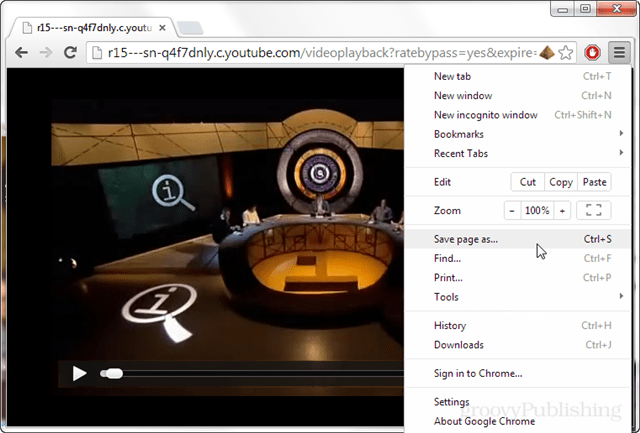Evo što je novo u aplikaciji postavki Windows 10 verzije 1803
Microsoft Windows 10 / / March 17, 2020
Ažurirano dana

Svakim novim ažuriranjem Windows 10 značajki Microsoft pomiče više postavki sustava s upravljačke ploče na aplikaciju Postavke. Evo što je novo u 1803.
Od svog početnog izdanja Microsoft pomiče postavke sustava s klasične upravljačke ploče na novu aplikaciju Postavke u sustavu Windows 10. Za sveobuhvatni članak o promjenama u Postavkama do prošlogodišnjeg ažuriranja Fall Creators pročitajte naš članak o tome nove i poboljšane u postavkama sustava Windows 10. U ovom ćemo članku pogledati što je još premješteno u Postavke od zadnjeg ažuriranja značajki.
Aplikacije za pokretanje
Onemogućavanje aplikacija za pokretanje jedan je od najjednostavnijih načina kako brže pokretanje sustava Windows. U prethodnim verzijama sustava Windows morali ste duboko kopati da biste pronašli i pronašli onemogući pokretanje programa pomoću uslužnog programa MSConfig. Kreni prema Postavke> Aplikacije> Pokretanje i isključite aplikacije koje ne želite pokrenuti tijekom pokretanja.
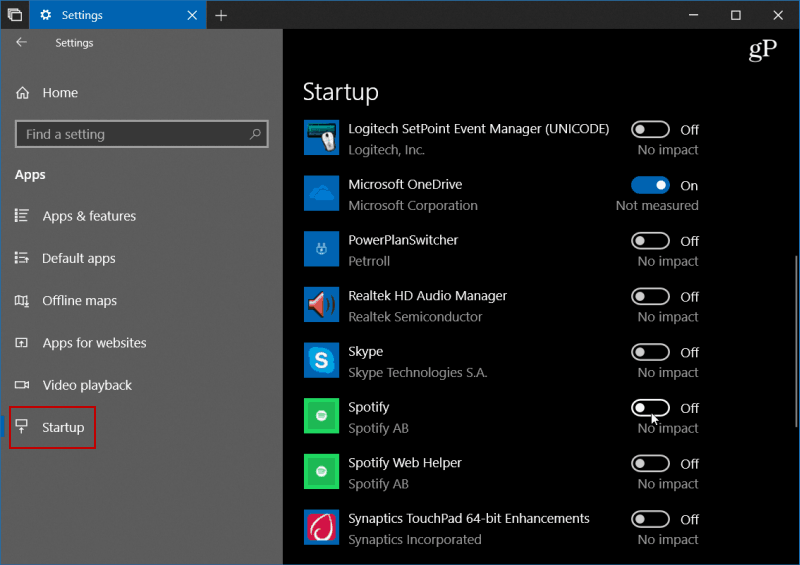
Lakše čišćenje diska
Microsoft uvodi nove značajke za Skladištenje u starijim verzijama sustava Windows 10. Omogućuje vam postavljanje sustava za automatsko čišćenje prostora na disku uklanjanjem starih i temp datoteka. Ipak, ako ste stvarno htjeli povratiti pogon prostora morali ste koristiti uslužni program Čišćenje diska. Sada je to prešlo u Settings i pruža mogućnost oslobađanja prostora. Samo krenite prema Postavke> Sustav> Pohrana> Oslobodite prostor sada i odaberite zapisnike i ostale temp datoteke koje želite ukloniti.
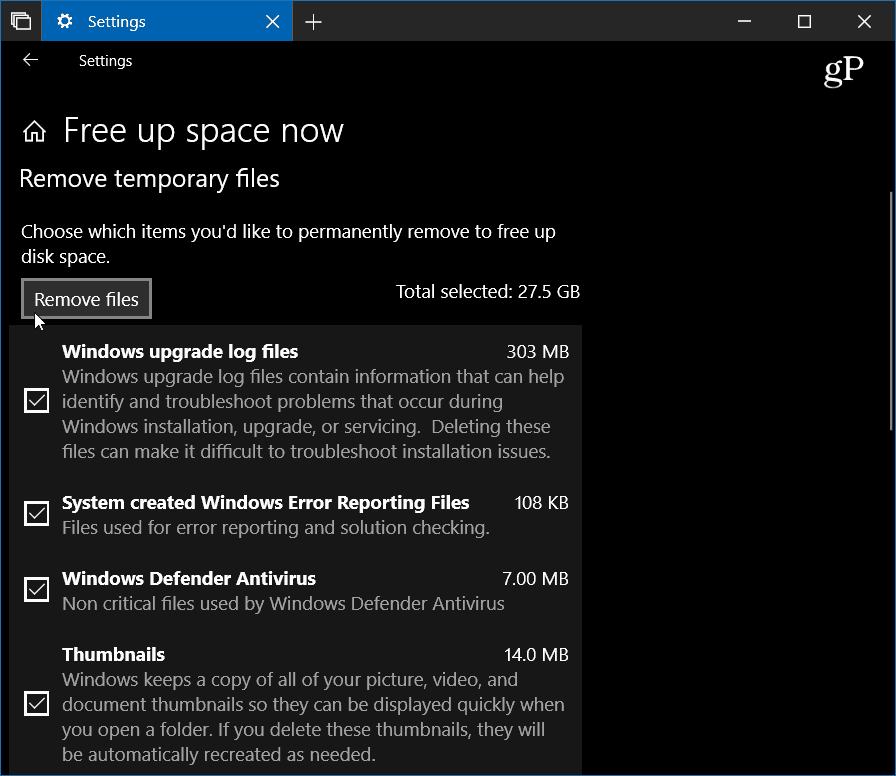
Opcije zvuka
Zvučne postavke vašeg računala premještene su s klasične upravljačke ploče u postavke Windows 10. Kreni prema Postavke> Sustav> Zvuk i tamo možete upravljati ulazom i izlazom vaših audio uređaja poput zvučnika i mikrofona i. Možete upravljati zvukovima sustava i čak postavljati glasnoću za pojedine aplikacije.
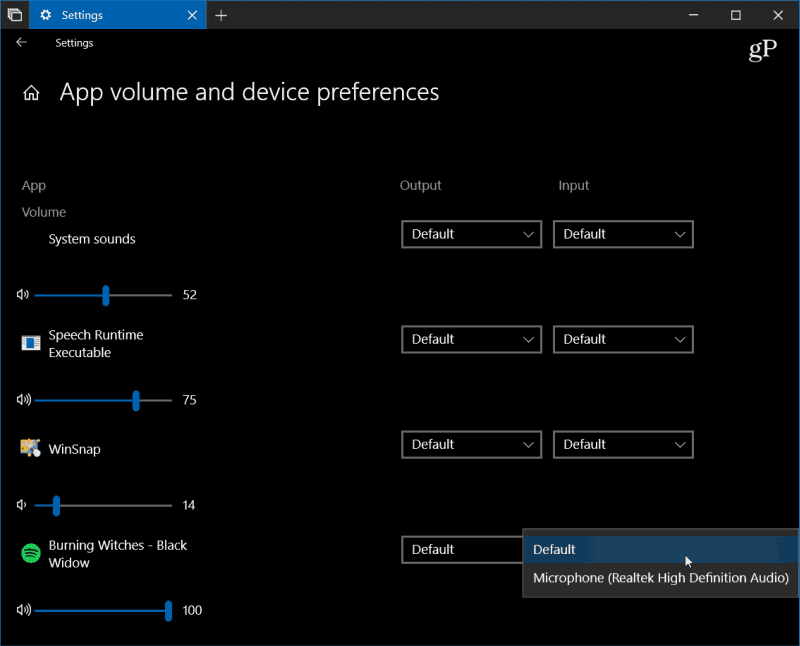
Upravljanje fontovima
Pokrili smo se kako instalirati fontove u sustavu Windows 10 prije, ali Microsoft ga premješta u Postavke radi lakšeg upravljanja fontom. Kreni prema Postavke> Personalizacija> Fontovi i tamo ćete pronaći ažuriranu upravljačku ploču fontova. Ovdje možete pregledavati trenutno instalirane fontove i dobiti nove iz Microsoftove trgovine.
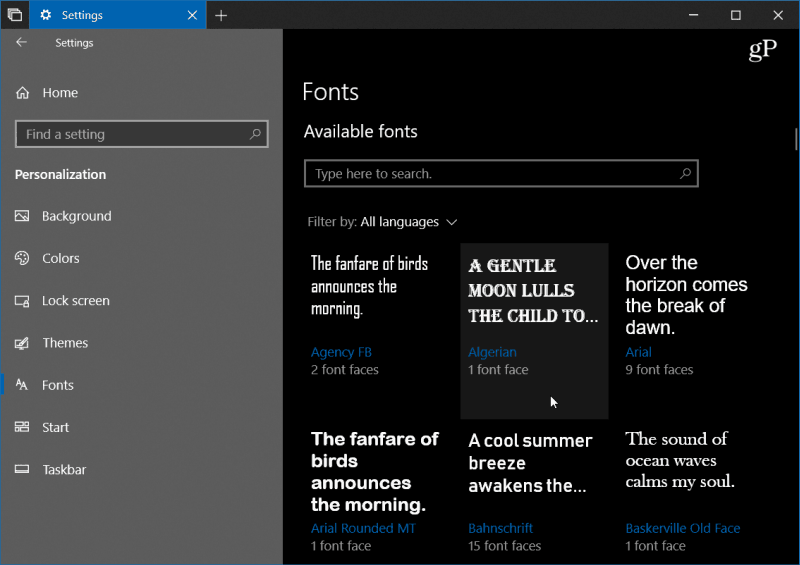
Dok Microsoft gura novu aplikaciju Windows 10 Settings (Postavke za Windows 10), ako vam se isprva čini prevladavajućim, nema brige, još uvijek je tu - za sada. Za pristup klasičnoj upravljačkoj ploči koju poznajete i volite, pritisnite tipku Windows ključ i tip:upravljačka ploča i pritisnite Enter.
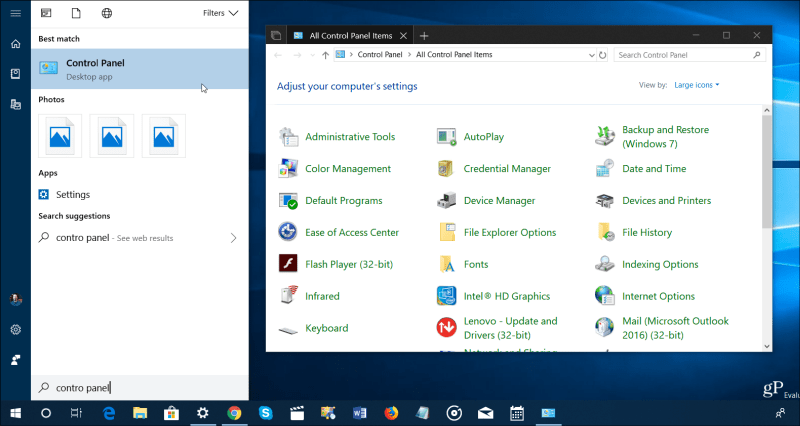
Ipak, trebali biste se naviknuti na postavke, jer bi se jednog dana tvrtka mogla riješiti upravljačke ploče. Dakle, za pomoć u tome, još jedna korist je mogućnost traženja onoga što vam treba. Pretraživanje je također lijepo jer može biti mučno loviti i probijati svoj put kroz Postavke da biste pronašli opciju Windows Update, na primjer.
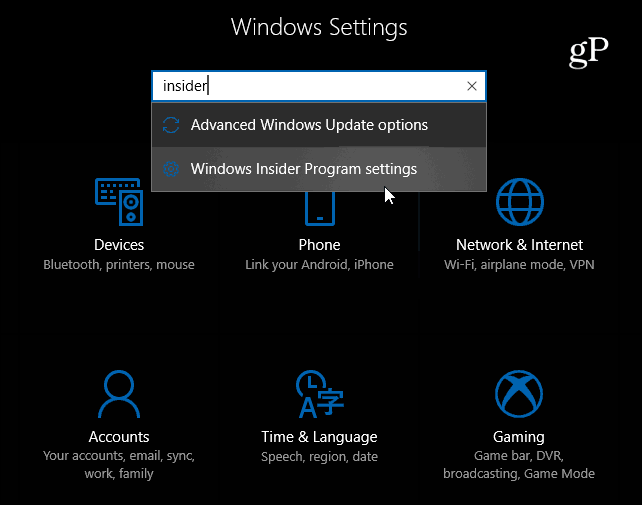
Postoji više poboljšanja u drugom odjeljku u Postavkama koji omogućuju još veću kontrolu nad vašim sustavom poput grafičkih postavki koje se odnose na aplikaciju, Značajke pomoći u fokusui povećana kontrola nad ažuriranjima za Windows.